パソコンのバックアップ方法
更新日: 2025年7月23日 著者: 前野 哲宏
古いパソコンから新しいパソコンに移行する時や今後の故障してしまった時の対策のために、PCのデータをバックアップするという方法があります。難しそうなバックアップの方法を紹介します。
1. まるごとバックアップ
「イメージバックアップ」機能の紹介です。再インストールやリカバリとは違い現在の環境を「まるごと」バックアップできる機能になります。
- スタート
- 設定
- 更新とセキュリティ
- バックアップ
- バックアップと復元に移動(Windows7)
- システムイメージの作成
- 各メディアへバックアップする
バックアップの容量は数十GBを超えるので外付けHDDやネットワークストレージへのバックアップをおすすめします。
2. データのバックアップ
写真や動画、EXCELやWORDなどで保存したファイルを他のPCへ移動したい場合に使います。
データの内容によって適正なメディアは違います。数GB程度であれば、DVD-RやUSBメモリで手軽にバックアップしましょう。
- バックアップしたいデータを1つのフォルダに集める(コピーする)
- 各メディアにバックアップする
3. メールのバックアップ
バックアップで重要なのは、メールのバックアップです。アドレス帳や過去のメッセージのやり取りを保存できます。メールデータの容量に応じてバックアップのメディアを選びましょう。
3.1. メールデータのバックアップ(WindowsLiveメール)
- ファイル
- 電子メールのエクスポート
- 電子メールメッセージ
- 形式選択「WindowsLiveメール」
- エクスポート先に保存
- 各メディアにバックアップする
3.2. メールのアドレス帳のバックアップ(WindowsLiveメール)
アドレス帳のCSVデータは容量が少ない為USBメモリなどで保存しましょう。
- アドレス帳
- エクスポート
- カンマ区切り(.CSV)
- 参照
- ファイルを指定
- アドレス帳の項目を指定
- エクスポート先に保存
- 各メディアにバックアップする
4. お気に入りのバックアップ
ブラウザのお気に入りのバックアップ方法です。新しいPCに移ってお気に入りのHPを探しだすのは、手間なのでバックアップを必ず行いましょう。お気に入りはデータ量が小さいので、USBメモリで保存しましょう。
- ファイル
- インポートとエクスポート
- エクスポート
- エクスポート先に保存
- 各メディアにバックアップする
5. 簡単にバックアップ
市販のソフトを利用して簡単にバックアップをすることができます。値段は、3,000円~6,000円で購入可能です。
5.1. ワンクリックでバックアップが可能
5.2. 新旧パソコンをケーブルで繋いでバックアップできる
パソコンのバックアップ方法について
バックアップするデータによっての方法を紹介しました。実際やってみると簡単なのですが、バックアップするメディアが無かったりファイルの保存先やファイル名の指定などがよくわからない人には市販のソフトを使って簡単にバックアップすることをおすすめします。
バックアップが完了したパソコンは、使用しない場合は処分しましょう。当社(パソコン廃棄.com)などのリサイクル業者に無料で回収しています。自分でデータ消去が出来ない場合でも、データ消去も無料でしてもらえるので処分もできて、一石二鳥です。
パソコン無料廃棄キャンペーン中!!

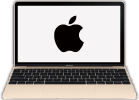

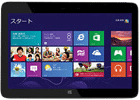


メーカー、年式、型番、動作不良の有無は問いません。
データは確実に消去を行なっておりますので、ご安心下さい。
詳しくはパソコン廃棄.comを参照ください。